В разделе Конференции можно просматривать и управлять конференциями, созданными зарегистрированными пользователями вашей организации.
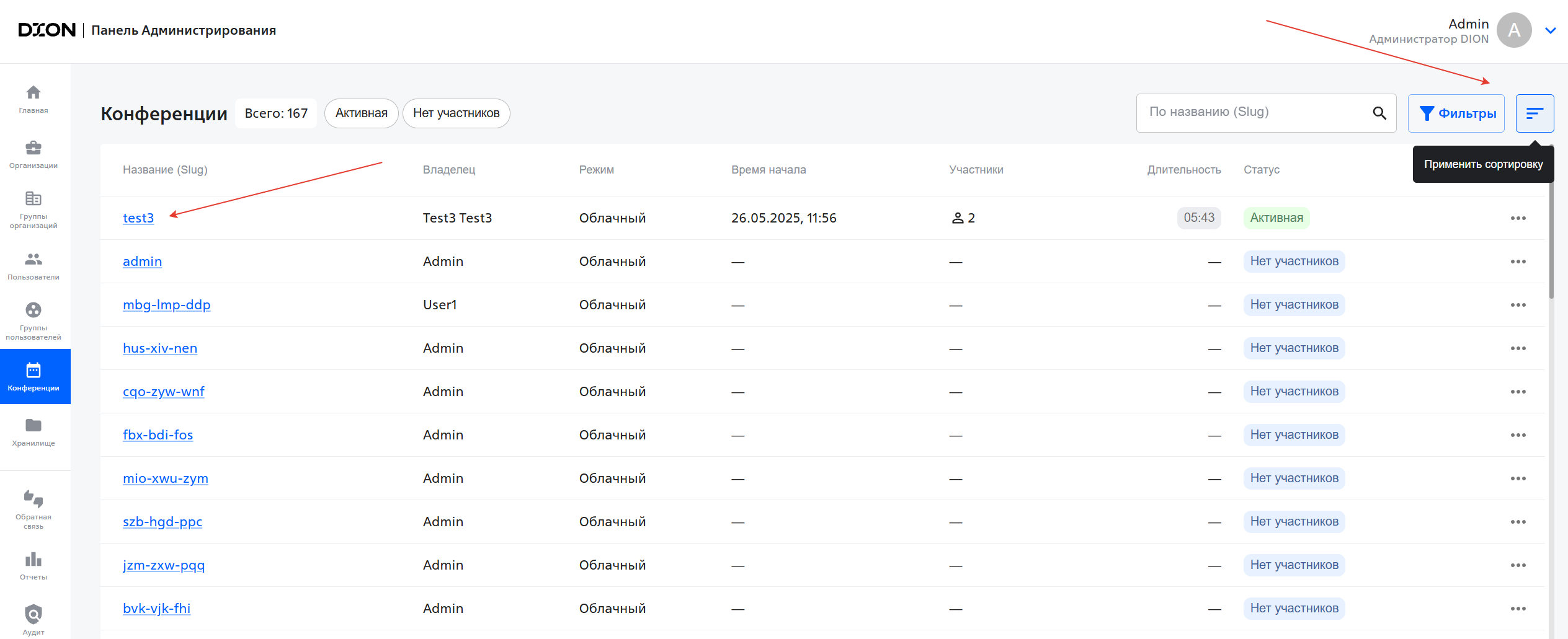
¶ Просмотр списка конференций
Вы можете выполнить следующие действия со списком конференций, используя соответствующие кнопки в правом верхнем углу:
- Отсортировать список конференций по длительности/количеству участников.
- Найти конференцию по названию.
- Применить фильтр по названию, владельцу, организации, времени проведения и статусу.
- Применить быструю фильтрацию по статусам Активная и Нет участников.
Вы также можете выбрать отображение столбцов в таблице пользователей, нажав на шестеренку в правом верхнем углу:
- Название — название конференции.
- Владелец — владелец комнаты (конференции).
- Время начала — время начала активной конференции.
- Участники — количество участников в активной конференции.
- Длительность — продолжительность активной конференции.
- Статус — статус конференции:
- Активная — в комнате проводится конференция.
- Нет участников — в комнате не проходит никаких мероприятий.
- Удалена — комната удалена.
¶ Просмотр профиля конференции
Чтобы открыть профиль конференции, щёлкните её имя в списке.
Профиль конференции содержит:
- Общую информацию о комнате. Вы можете подключиться к конференции как модератор, нажав соответствующую кнопку в правом верхнем углу. Отредактировать название конференции (название конференции может содержать только английские буквы в нижнем регистре, тире или знак подчеркивания) или удалить конференцию, нажав на три точки и выбрав соответствующее действие. Также см. Действия с конференцией.
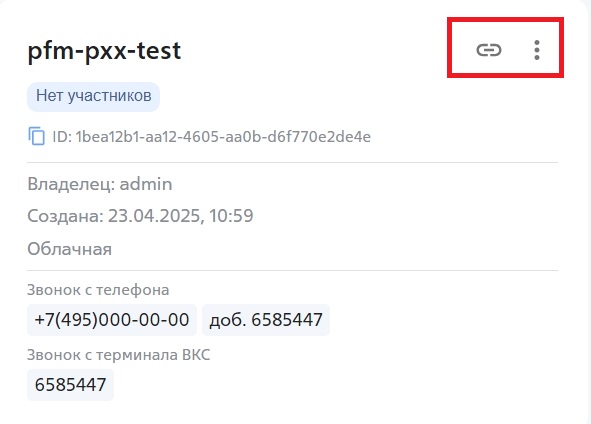
- Следующие вкладки:
- Участники — на этой вкладке отображается информация об участниках активной конференции, участниках в зале ожидания и отключившихся участниках. Нажав на три точки в строке выбранного участника в столбце Действия, можно предоставить/отозвать права модератора, закрепить участника в списке. Также, нажав на значок включенного микрофона, можно выключать микрофон.
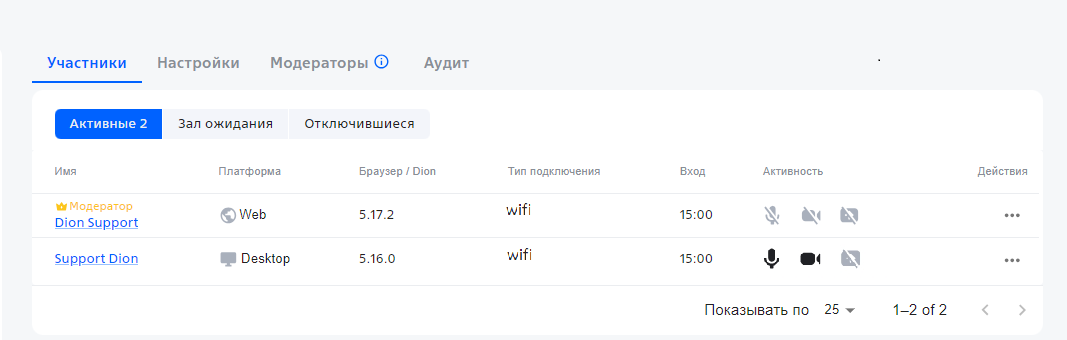
Чтобы открыть окно с технической информацией о подключении пользователя, щёлкните его имя в списке.
- Участники — на этой вкладке отображается информация об участниках активной конференции, участниках в зале ожидания и отключившихся участниках. Нажав на три точки в строке выбранного участника в столбце Действия, можно предоставить/отозвать права модератора, закрепить участника в списке. Также, нажав на значок включенного микрофона, можно выключать микрофон.
- Настройки — на этой вкладке можно изменить параметры выбранной конференции. Также см. настройки конференций.
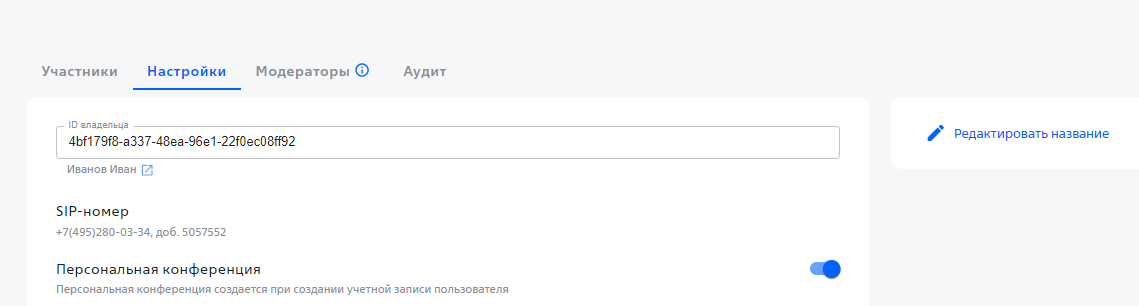
- Модераторы — на этой вкладке отображается список модераторов конференции. Также см. возможности модератора в ходе конференции.

- Аудит — на этой вкладке отображаются события конференции. Также см. Аудит.
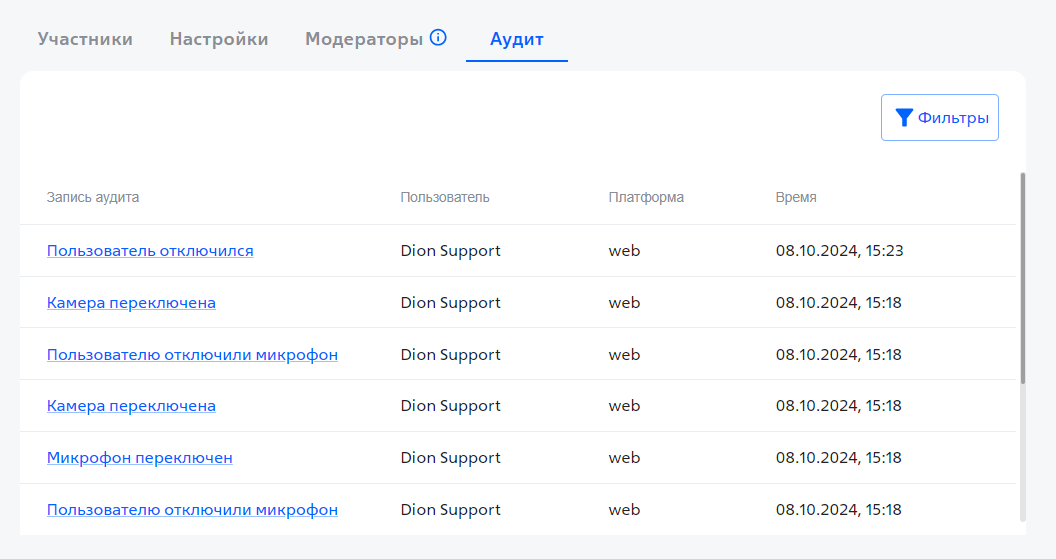
¶ Действия с конференцией
Для каждой из записей в списке вы можете совершить действия, доступные по нажатию на три точки в строке пользователя справа:
- Подключение к конференции
- Редактирование названия комнаты
- Настройки параметров конференции
- Удаление конференции
¶ Подключение к конференции
Чтобы подключиться к конференции как модератор, нажмите на три точки в строке выбранной конференции справа и выберите Подключиться. В открывшемся окне входа в конференцию нажмите Войти.
¶ Редактирование названия комнаты
Чтобы изменить название комнаты, нажмите на три точки в строке выбранной конференции справа и выберите Редактировать название. В открывшемся окне измените название комнаты.
Можно использовать строчные буквы a-z, цифры 0-9 и спецсимволы "-" и "_" (не допускается ввод в начале и конце названия); количество символов от 3 до 64.
¶ Настройки параметров конференции
Чтобы изменить параметры конференции, нажмите на три точки в строке выбранной конференции справа и выберите Настроить. В открывшемся окне вы можете изменить параметры, которые применяются к данной конференции.
¶ Удаление конференции
Чтобы удалить конференцию (комнату), нажмите на три точки в строке выбранной конференции справа и выберите Удалить конференцию. В открывшемся окне подтвердите действие. Это действие невозможно отменить.